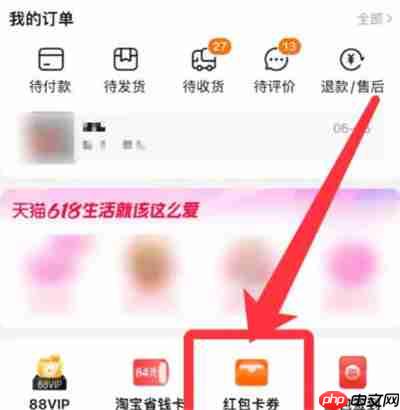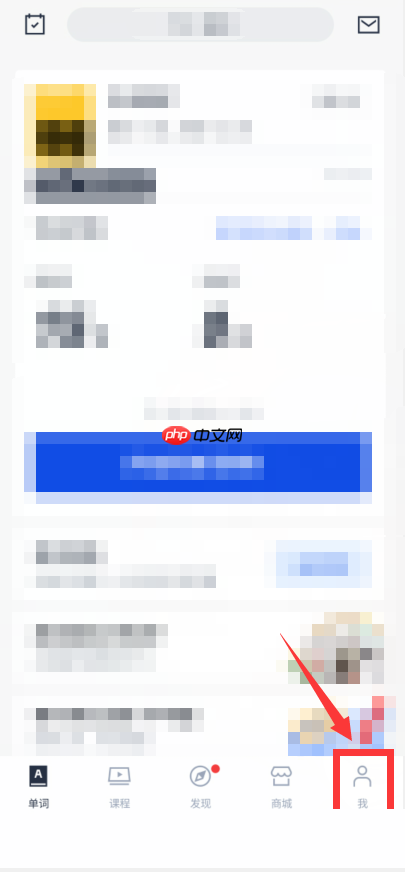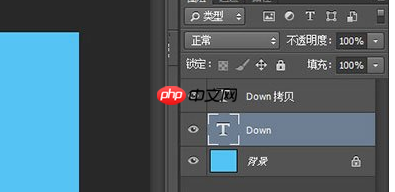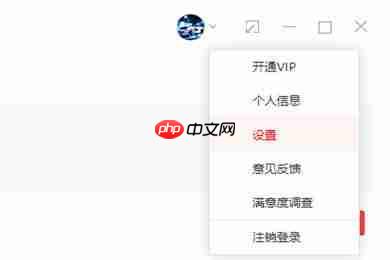word里图片怎么导出来 word批量导出图片操作指南
来源:菜鸟下载 | 更新时间:2025-06-04
从word中批量导出图片的最佳方法有两种:1 使用vba宏,通过编写和运行代码自动导出所有图片为p
从word中批量导出图片的最佳方法有两种:1. 使用vba宏,通过编写和运行代码自动导出所有图片为png文件;2. 使用第三方工具,如"word image extractor",通过拖放文档自动提取所有图片。

要从Word中导出图片,可以使用几种不同的方法。最简单的方法是通过“另存为”功能,将图片逐个保存。让我们详细探讨一下如何批量导出图片。
Word批量导出图片的最佳实践
在日常工作中,我们常常需要从Word文档中提取大量图片。如果你曾经手动一个个右键另存图片,那你一定知道这有多烦人。幸运运的是,Word提供了一些方法,可以让我们更有效率地完成这个任务。
如何使用宏来批量导出Word中的图片?
如果你对编程有一定的了解,使用VBA宏是一个非常高效的方法。首先,打开你的Word文档,然后按下Alt + F11进入VBA编辑器。在这里,你可以插入一个新的模块,并粘贴以下代码:
Sub ExportImages() Dim shp As Shape Dim i As Integer i = 1 For Each shp In ActiveDocument.Shapes If shp.Type = msoPicture Then shp.Select Selection.Cut Set wrdDoc = Documents.Add wrdDoc.Range.Paste wrdDoc.SaveAs2 FileName:="Image" & i & ".png", FileFormat:=wdFormatPNG wrdDoc.Close SaveChanges:=False i = i + 1 End If Next shpEnd Sub登录后复制
菜鸟下载发布此文仅为传递信息,不代表菜鸟下载认同其观点或证实其描述。
展开
相关文章
更多>>热门游戏
更多>>热点资讯
更多>>热门排行
更多>>- 类似青云剑圣的手游排行榜下载-有哪些好玩的类似青云剑圣的手机游戏排行榜
- 情剑重铸ios手游排行榜-情剑重铸手游大全-有什么类似情剑重铸的手游
- 沙漠鲨鱼游戏版本排行榜-沙漠鲨鱼游戏合集-2023沙漠鲨鱼游戏版本推荐
- 封魔再起题材手游排行榜下载-有哪些好玩的封魔再起题材手机游戏推荐
- 多种热门耐玩的春秋霸业破解版游戏下载排行榜-春秋霸业破解版下载大全
- 弹弹岛2游戏排行-弹弹岛2所有版本-弹弹岛2游戏合集
- 多种热门耐玩的惟我飞仙破解版游戏下载排行榜-惟我飞仙破解版下载大全
- 多种热门耐玩的剑气修真破解版游戏下载排行榜-剑气修真破解版下载大全
- 天域诛仙最新排行榜-天域诛仙手游免费版下载-天域诛仙免费破解版下载
- 2023风云冰雪手游排行榜-风云冰雪手游2023排行榜前十名下载
- 类似卡布西游的游戏排行榜_有哪些类似卡布西游的游戏
- 2023荒野日记手游排行榜-荒野日记手游2023排行榜前十名下载